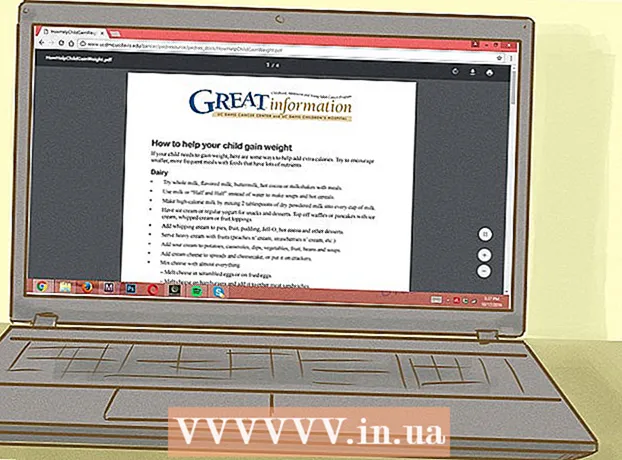రచయిత:
Roger Morrison
సృష్టి తేదీ:
2 సెప్టెంబర్ 2021
నవీకరణ తేదీ:
1 జూలై 2024

విషయము
- అడుగు పెట్టడానికి
- 5 యొక్క విధానం 1: అన్ని క్రొత్త వీడియోలపై వ్యాఖ్యలను ఆపివేయండి
- 5 యొక్క విధానం 2: ఇప్పటికే ఉన్న అన్ని వీడియోలపై వ్యాఖ్యలను నిలిపివేయండి
- 5 యొక్క విధానం 3: మీ YouTube ఛానెల్లో వ్యాఖ్యలను ఆపివేయండి
- 5 యొక్క 4 వ పద్ధతి: నిర్దిష్ట వినియోగదారు నుండి వ్యాఖ్యలను నిలిపివేయండి
- 5 యొక్క 5 విధానం: అప్లోడ్ వ్యాఖ్యలను నిలిపివేయండి
మీ ప్రతిభను పంచుకోవడానికి, ఆలోచనలను మార్పిడి చేయడానికి మరియు మీ అభిప్రాయాన్ని తెలియజేయడానికి YouTube ఒక అద్భుతమైన వేదిక. దురదృష్టవశాత్తు, మీ వీడియోలోని అన్ని వ్యాఖ్యలు సానుకూలంగా లేదా సంబంధితంగా లేవు. మీ వీడియోలు మరియు ఛానెల్పై వ్యాఖ్యలను నిలిపివేయడం ద్వారా మీరు ఈ సమస్యను పూర్తిగా పరిష్కరించవచ్చు.
అడుగు పెట్టడానికి
5 యొక్క విధానం 1: అన్ని క్రొత్త వీడియోలపై వ్యాఖ్యలను ఆపివేయండి
 Youtube.com కి వెళ్లండి.
Youtube.com కి వెళ్లండి. మీ ఖాతాకు లాగిన్ అవ్వండి.
మీ ఖాతాకు లాగిన్ అవ్వండి.- లాగిన్ క్లిక్ చేయండి. ఈ నీలం బటన్ స్క్రీన్ కుడి ఎగువ మూలలో ఉంది.
- "మీ ఇమెయిల్ చిరునామాను నమోదు చేయండి" అని చెప్పే పెట్టెపై క్లిక్ చేసి, మీ Google ఇమెయిల్ చిరునామాను నమోదు చేయండి.
- తదుపరి క్లిక్ చేయండి.
- "పాస్వర్డ్" అని చెప్పే పెట్టెపై క్లిక్ చేసి, మీ Google ఖాతా పాస్వర్డ్ను నమోదు చేయండి.
- లాగిన్ క్లిక్ చేయండి.
 ప్రొఫైల్ చిహ్నంపై క్లిక్ చేయండి. ఈ చిహ్నం పేజీ యొక్క కుడి ఎగువ మూలలో ఉంది. మీకు ప్రొఫైల్ చిత్రం లేకపోతే, నీలం డిఫాల్ట్ చిత్రం కనిపిస్తుంది.
ప్రొఫైల్ చిహ్నంపై క్లిక్ చేయండి. ఈ చిహ్నం పేజీ యొక్క కుడి ఎగువ మూలలో ఉంది. మీకు ప్రొఫైల్ చిత్రం లేకపోతే, నీలం డిఫాల్ట్ చిత్రం కనిపిస్తుంది.  డ్రాప్-డౌన్ మెను నుండి "యూట్యూబ్ స్టూడియో" ఎంచుకోండి.
డ్రాప్-డౌన్ మెను నుండి "యూట్యూబ్ స్టూడియో" ఎంచుకోండి. ఎడమ సైడ్బార్లో "సంఘం" ఎంచుకోండి.
ఎడమ సైడ్బార్లో "సంఘం" ఎంచుకోండి. "కమ్యూనిటీ సెట్టింగులు" పై క్లిక్ చేయండి. "కమ్యూనిటీ" ఉపవిభాగంలో ఇది చివరి ఎంపిక.
"కమ్యూనిటీ సెట్టింగులు" పై క్లిక్ చేయండి. "కమ్యూనిటీ" ఉపవిభాగంలో ఇది చివరి ఎంపిక.  పేజీని "డిఫాల్ట్ సెట్టింగులు" విభాగానికి క్రిందికి స్క్రోల్ చేయండి.
పేజీని "డిఫాల్ట్ సెట్టింగులు" విభాగానికి క్రిందికి స్క్రోల్ చేయండి. "మీ క్రొత్త వీడియోలపై వ్యాఖ్యలు" శీర్షిక కోసం చూడండి.
"మీ క్రొత్త వీడియోలపై వ్యాఖ్యలు" శీర్షిక కోసం చూడండి. "వ్యాఖ్యలను నిలిపివేయి" యొక్క ఎడమ వైపున ఉన్న సర్కిల్ను క్లిక్ చేయండి.
"వ్యాఖ్యలను నిలిపివేయి" యొక్క ఎడమ వైపున ఉన్న సర్కిల్ను క్లిక్ చేయండి.- మీరు "సమీక్ష కోసం అన్ని వ్యాఖ్యలను పట్టుకోండి" యొక్క ఎడమ వైపున ఉన్న సర్కిల్ను క్లిక్ చేయవచ్చు. ఈ విధంగా మీరు అన్ని వ్యాఖ్యలను చదవవచ్చు మరియు వ్యాఖ్యలను ఒక్కొక్కటిగా ఆమోదించవచ్చు.
 పేజీ ఎగువకు స్క్రోల్ చేసి, సేవ్ క్లిక్ చేయండి. ఈ సెట్టింగ్ని మార్చడం వల్ల మీరు భవిష్యత్తులో అప్లోడ్ చేసే ఏదైనా వీడియోలపై వ్యాఖ్యలను నిలిపివేస్తుంది.
పేజీ ఎగువకు స్క్రోల్ చేసి, సేవ్ క్లిక్ చేయండి. ఈ సెట్టింగ్ని మార్చడం వల్ల మీరు భవిష్యత్తులో అప్లోడ్ చేసే ఏదైనా వీడియోలపై వ్యాఖ్యలను నిలిపివేస్తుంది.
5 యొక్క విధానం 2: ఇప్పటికే ఉన్న అన్ని వీడియోలపై వ్యాఖ్యలను నిలిపివేయండి
 Youtube.com కి వెళ్లండి.
Youtube.com కి వెళ్లండి. మీ ఖాతాకు లాగిన్ అవ్వండి.
మీ ఖాతాకు లాగిన్ అవ్వండి.- లాగిన్ క్లిక్ చేయండి. ఈ నీలం బటన్ స్క్రీన్ కుడి ఎగువ మూలలో ఉంది.
- "మీ ఇమెయిల్ చిరునామాను నమోదు చేయండి" అని చెప్పే పెట్టెపై క్లిక్ చేసి, మీ Google ఇమెయిల్ చిరునామాను నమోదు చేయండి.
- తదుపరి క్లిక్ చేయండి.
- "పాస్వర్డ్" అని చెప్పే పెట్టెపై క్లిక్ చేసి, మీ Google ఖాతా పాస్వర్డ్ను నమోదు చేయండి.
- లాగిన్ క్లిక్ చేయండి.
 ప్రొఫైల్ చిహ్నంపై క్లిక్ చేయండి. ఈ చిహ్నం పేజీ యొక్క కుడి ఎగువ మూలలో ఉంది. మీకు ప్రొఫైల్ చిత్రం లేకపోతే, నీలం డిఫాల్ట్ చిత్రం కనిపిస్తుంది.
ప్రొఫైల్ చిహ్నంపై క్లిక్ చేయండి. ఈ చిహ్నం పేజీ యొక్క కుడి ఎగువ మూలలో ఉంది. మీకు ప్రొఫైల్ చిత్రం లేకపోతే, నీలం డిఫాల్ట్ చిత్రం కనిపిస్తుంది.  డ్రాప్-డౌన్ మెను నుండి "యూట్యూబ్ స్టూడియో" ఎంచుకోండి.
డ్రాప్-డౌన్ మెను నుండి "యూట్యూబ్ స్టూడియో" ఎంచుకోండి. ఎడమ సైడ్బార్లో "వీడియో మేనేజర్" ఎంచుకోండి. మీ అన్ని వీడియోల జాబితా కనిపిస్తుంది.
ఎడమ సైడ్బార్లో "వీడియో మేనేజర్" ఎంచుకోండి. మీ అన్ని వీడియోల జాబితా కనిపిస్తుంది.  "చర్యలు" యొక్క ఎడమ వైపున ఉన్న పెట్టెను ఎంచుకోవడం ద్వారా మీ అన్ని వీడియోలను ఎంచుకోండి.
"చర్యలు" యొక్క ఎడమ వైపున ఉన్న పెట్టెను ఎంచుకోవడం ద్వారా మీ అన్ని వీడియోలను ఎంచుకోండి.- మీరు సవరించదలిచిన ఏదైనా వీడియో యొక్క ఎడమ వైపున ఉన్న పెట్టెను కూడా మీరు తనిఖీ చేయవచ్చు.
 చర్యలపై క్లిక్ చేయండి. డ్రాప్-డౌన్ మెను కనిపిస్తుంది.
చర్యలపై క్లిక్ చేయండి. డ్రాప్-డౌన్ మెను కనిపిస్తుంది.  "మరిన్ని చర్యలు ..." ఎంచుకోండి.
"మరిన్ని చర్యలు ..." ఎంచుకోండి. "వ్యాఖ్యలు" పై క్లిక్ చేయండి. పేజీ ఎగువన "వీడియోలను సవరించడం" విభాగం కనిపిస్తుంది.
"వ్యాఖ్యలు" పై క్లిక్ చేయండి. పేజీ ఎగువన "వీడియోలను సవరించడం" విభాగం కనిపిస్తుంది.  "వ్యాఖ్యలను అనుమతించవద్దు" యొక్క ఎడమ వైపున ఉన్న సర్కిల్పై క్లిక్ చేయండి.
"వ్యాఖ్యలను అనుమతించవద్దు" యొక్క ఎడమ వైపున ఉన్న సర్కిల్పై క్లిక్ చేయండి. Submit పై క్లిక్ చేయండి. ఎంచుకున్న వీడియోలపై అన్ని వ్యాఖ్యలు ఇప్పుడు నిలిపివేయబడ్డాయి.
Submit పై క్లిక్ చేయండి. ఎంచుకున్న వీడియోలపై అన్ని వ్యాఖ్యలు ఇప్పుడు నిలిపివేయబడ్డాయి.
5 యొక్క విధానం 3: మీ YouTube ఛానెల్లో వ్యాఖ్యలను ఆపివేయండి
 Youtube.com కి వెళ్లండి.
Youtube.com కి వెళ్లండి. మీ ఖాతాకు లాగిన్ అవ్వండి.
మీ ఖాతాకు లాగిన్ అవ్వండి.- లాగిన్ క్లిక్ చేయండి. ఈ నీలం బటన్ స్క్రీన్ కుడి ఎగువ మూలలో ఉంది.
- "మీ ఇమెయిల్ చిరునామాను నమోదు చేయండి" అని చెప్పే పెట్టెపై క్లిక్ చేసి, మీ Google ఇమెయిల్ చిరునామాను నమోదు చేయండి.
- తదుపరి క్లిక్ చేయండి.
- "పాస్వర్డ్" అని చెప్పే పెట్టెపై క్లిక్ చేసి, మీ Google ఖాతా పాస్వర్డ్ను నమోదు చేయండి.
- లాగిన్ క్లిక్ చేయండి.
 ప్రొఫైల్ చిహ్నంపై క్లిక్ చేయండి. ఈ చిహ్నం పేజీ యొక్క కుడి ఎగువ మూలలో ఉంది. మీకు ప్రొఫైల్ చిత్రం లేకపోతే, నీలం డిఫాల్ట్ చిత్రం కనిపిస్తుంది.
ప్రొఫైల్ చిహ్నంపై క్లిక్ చేయండి. ఈ చిహ్నం పేజీ యొక్క కుడి ఎగువ మూలలో ఉంది. మీకు ప్రొఫైల్ చిత్రం లేకపోతే, నీలం డిఫాల్ట్ చిత్రం కనిపిస్తుంది.  "యూట్యూబ్ స్టూడియో" పై క్లిక్ చేయండి.
"యూట్యూబ్ స్టూడియో" పై క్లిక్ చేయండి. ఎడమ సైడ్బార్లో "సంఘం" ఎంచుకోండి.
ఎడమ సైడ్బార్లో "సంఘం" ఎంచుకోండి. "కమ్యూనిటీ సెట్టింగులు" పై క్లిక్ చేయండి. ఈ ఎంపికను "సంఘం" అనే ఉపవిభాగంలో చూడవచ్చు.
"కమ్యూనిటీ సెట్టింగులు" పై క్లిక్ చేయండి. ఈ ఎంపికను "సంఘం" అనే ఉపవిభాగంలో చూడవచ్చు.  "డిఫాల్ట్ సెట్టింగులు" విభాగానికి క్రిందికి స్క్రోల్ చేయండి.
"డిఫాల్ట్ సెట్టింగులు" విభాగానికి క్రిందికి స్క్రోల్ చేయండి. "మీ ఛానెల్లో వ్యాఖ్యలు" అనే ఉపవిభాగం కోసం చూడండి.
"మీ ఛానెల్లో వ్యాఖ్యలు" అనే ఉపవిభాగం కోసం చూడండి. "వ్యాఖ్యలను నిలిపివేయి" యొక్క ఎడమ వైపున ఉన్న సర్కిల్ను క్లిక్ చేయండి.
"వ్యాఖ్యలను నిలిపివేయి" యొక్క ఎడమ వైపున ఉన్న సర్కిల్ను క్లిక్ చేయండి. పేజీ ఎగువకు స్క్రోల్ చేసి, సేవ్ క్లిక్ చేయండి.
పేజీ ఎగువకు స్క్రోల్ చేసి, సేవ్ క్లిక్ చేయండి.
5 యొక్క 4 వ పద్ధతి: నిర్దిష్ట వినియోగదారు నుండి వ్యాఖ్యలను నిలిపివేయండి
 Youtube.com కి వెళ్లండి.
Youtube.com కి వెళ్లండి. మీ ఖాతాకు లాగిన్ అవ్వండి.
మీ ఖాతాకు లాగిన్ అవ్వండి.- లాగిన్ క్లిక్ చేయండి. ఈ నీలం బటన్ స్క్రీన్ కుడి ఎగువ మూలలో ఉంది.
- "మీ ఇమెయిల్ చిరునామాను నమోదు చేయండి" అని చెప్పే పెట్టెపై క్లిక్ చేసి, మీ Google ఇమెయిల్ చిరునామాను నమోదు చేయండి.
- తదుపరి క్లిక్ చేయండి.
- "పాస్వర్డ్" అని చెప్పే పెట్టెపై క్లిక్ చేసి, మీ Google ఖాతా పాస్వర్డ్ను నమోదు చేయండి.
- లాగిన్ క్లిక్ చేయండి.
 మీరు వ్యాఖ్యలను నిలిపివేయాలనుకుంటున్న వ్యక్తి యొక్క YouTube ఛానెల్కు నావిగేట్ చేయండి. ఇది రెండు విధాలుగా చేయవచ్చు:
మీరు వ్యాఖ్యలను నిలిపివేయాలనుకుంటున్న వ్యక్తి యొక్క YouTube ఛానెల్కు నావిగేట్ చేయండి. ఇది రెండు విధాలుగా చేయవచ్చు: - పేజీ ఎగువన ఉన్న శోధన పట్టీలో "యూట్యూబ్ ఛానల్" తరువాత అతని లేదా ఆమె పేరును నమోదు చేయండి. నొక్కండి నమోదు చేయండి ఫలితాల జాబితా నుండి అతని లేదా ఆమె ఛానెల్ని ఎంచుకోండి.
- మీ వీడియోకు నావిగేట్ చేయండి, ఈ వ్యక్తి యొక్క వ్యాఖ్యను కనుగొనండి, ఆపై YouTube లోని వ్యక్తి యొక్క వినియోగదారు పేరును క్లిక్ చేయండి.
 "గురించి" టాబ్ పై క్లిక్ చేయండి. ఇది వ్యక్తి యొక్క శీర్షిక మరియు వినియోగదారు పేరు క్రింద ఉంది.
"గురించి" టాబ్ పై క్లిక్ చేయండి. ఇది వ్యక్తి యొక్క శీర్షిక మరియు వినియోగదారు పేరు క్రింద ఉంది.  జెండా చిహ్నంపై క్లిక్ చేయండి. పంపు సందేశం యొక్క ఎడమ వైపున మీరు దీన్ని కనుగొనవచ్చు.
జెండా చిహ్నంపై క్లిక్ చేయండి. పంపు సందేశం యొక్క ఎడమ వైపున మీరు దీన్ని కనుగొనవచ్చు.  డ్రాప్-డౌన్ మెను నుండి "వినియోగదారుని నిరోధించు" ఎంచుకోండి. ఈ వినియోగదారు ఇకపై మీ వీడియోలపై వ్యాఖ్యానించలేరు. ఇది యూట్యూబ్ ద్వారా మీకు సందేశం పంపకుండా వినియోగదారుని నిరోధిస్తుంది.
డ్రాప్-డౌన్ మెను నుండి "వినియోగదారుని నిరోధించు" ఎంచుకోండి. ఈ వినియోగదారు ఇకపై మీ వీడియోలపై వ్యాఖ్యానించలేరు. ఇది యూట్యూబ్ ద్వారా మీకు సందేశం పంపకుండా వినియోగదారుని నిరోధిస్తుంది.
5 యొక్క 5 విధానం: అప్లోడ్ వ్యాఖ్యలను నిలిపివేయండి
 Youtube.com కి వెళ్లండి.
Youtube.com కి వెళ్లండి. మీ ఖాతాకు లాగిన్ అవ్వండి.
మీ ఖాతాకు లాగిన్ అవ్వండి.- లాగిన్ క్లిక్ చేయండి. ఈ నీలం బటన్ స్క్రీన్ కుడి ఎగువ మూలలో ఉంది.
- "మీ ఇమెయిల్ చిరునామాను నమోదు చేయండి" అని చెప్పే పెట్టెపై క్లిక్ చేసి, మీ Google ఇమెయిల్ చిరునామాను నమోదు చేయండి.
- తదుపరి క్లిక్ చేయండి.
- "పాస్వర్డ్" అని చెప్పే పెట్టెపై క్లిక్ చేసి, మీ Google ఖాతా పాస్వర్డ్ను నమోదు చేయండి.
- లాగిన్ క్లిక్ చేయండి.
 అప్లోడ్ పై క్లిక్ చేయండి. స్క్రీన్ కుడి ఎగువ మూలలో ఈ బటన్ను కనుగొనండి. నోటిఫికేషన్ చిహ్నం మరియు ప్రొఫైల్ చిహ్నం యొక్క ఎడమ వైపున దీన్ని కనుగొనవచ్చు.
అప్లోడ్ పై క్లిక్ చేయండి. స్క్రీన్ కుడి ఎగువ మూలలో ఈ బటన్ను కనుగొనండి. నోటిఫికేషన్ చిహ్నం మరియు ప్రొఫైల్ చిహ్నం యొక్క ఎడమ వైపున దీన్ని కనుగొనవచ్చు.  ఫైల్ను వెబ్ పేజీలోకి అప్లోడ్ చేయడానికి లేదా లాగడానికి ఫైల్ను ఎంచుకోండి. ఫైల్ వెంటనే అప్లోడ్ చేయడం ప్రారంభిస్తుంది.
ఫైల్ను వెబ్ పేజీలోకి అప్లోడ్ చేయడానికి లేదా లాగడానికి ఫైల్ను ఎంచుకోండి. ఫైల్ వెంటనే అప్లోడ్ చేయడం ప్రారంభిస్తుంది.  "అధునాతన సెట్టింగులు" టాబ్ క్లిక్ చేయండి. ఇది "ప్రాథమిక సమాచారం" మరియు "అనువాదం" ట్యాబ్ల కుడి వైపున పేజీ ఎగువన ఉంది.
"అధునాతన సెట్టింగులు" టాబ్ క్లిక్ చేయండి. ఇది "ప్రాథమిక సమాచారం" మరియు "అనువాదం" ట్యాబ్ల కుడి వైపున పేజీ ఎగువన ఉంది.  "వ్యాఖ్యలు" అనే ఉపవిభాగాన్ని కనుగొనండి.
"వ్యాఖ్యలు" అనే ఉపవిభాగాన్ని కనుగొనండి. "వ్యాఖ్యలను అనుమతించు" యొక్క కుడి వైపున ఉన్న పెట్టెను ఎంపిక చేయవద్దు.
"వ్యాఖ్యలను అనుమతించు" యొక్క కుడి వైపున ఉన్న పెట్టెను ఎంపిక చేయవద్దు. వీడియో అప్లోడ్ మరియు ప్రాసెస్ కోసం వేచి ఉండండి.
వీడియో అప్లోడ్ మరియు ప్రాసెస్ కోసం వేచి ఉండండి. ప్రచురించుపై క్లిక్ చేయండి. మీ ఛానెల్కు వీడియోను జోడించడంతో పాటు, ప్రచురించు క్లిక్ చేయడం ద్వారా మీరు డిఫాల్ట్ సెట్టింగ్లలో చేసిన ఏవైనా మార్పులు సేవ్ చేయబడతాయి.
ప్రచురించుపై క్లిక్ చేయండి. మీ ఛానెల్కు వీడియోను జోడించడంతో పాటు, ప్రచురించు క్లిక్ చేయడం ద్వారా మీరు డిఫాల్ట్ సెట్టింగ్లలో చేసిన ఏవైనా మార్పులు సేవ్ చేయబడతాయి.